إذا كنت تبحث عن دليل سريع حول كيفية تثبيت وتهيئة VPN على جهاز Android الخاص بك ، فابحث عن هذه الصفحة. سنعرض لك كيفية تثبيت ExpressVPN الرائد في السوق على هاتفك أو جهازك اللوحي الذي يعمل بنظام Android ، ثم كيفية الاتصال بالإعدادات للحصول على أقصى قدر من الخصوصية والأمان عبر الإنترنت.
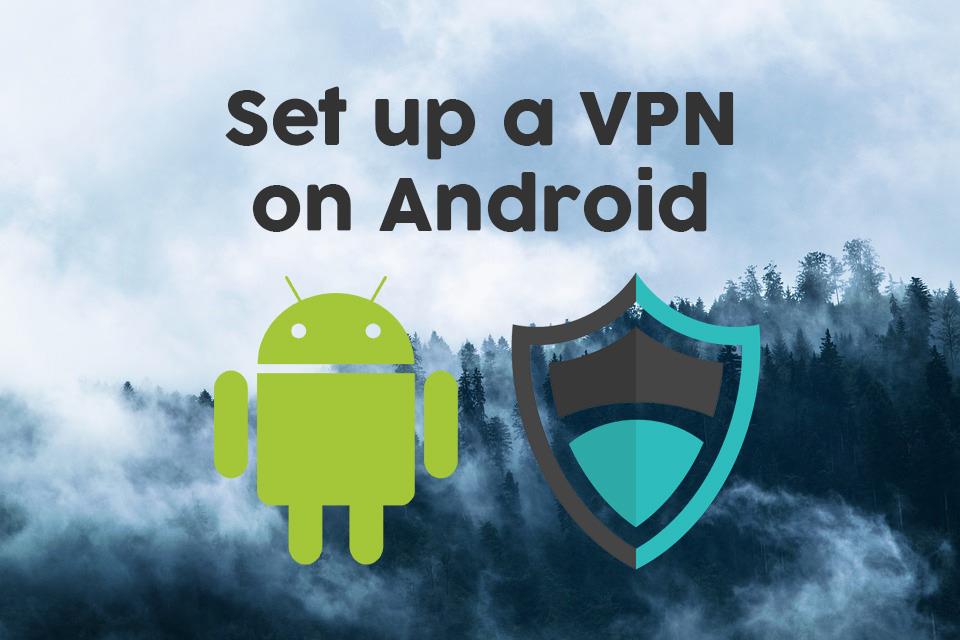
قد تكون بالفعل تستخدم VPN على جهاز الكمبيوتر المنزلي الخاص بك ، ولكن ربما قررت أنك تريد حماية هاتف Android أيضًا. أو ربما يكون لديك جهاز لوحي يعمل بنظام Android تخطط لاصطحابه معك أثناء السفر وتريد التأكد من أنه آمن للاستخدام على شبكات Wi-Fi غير معروفة .
قم بتأمين هاتفك أو جهازك اللوحي الذي يعمل بنظام Android باستخدام شبكات VPN المتميزة هذه:
- ExpressVPN - أفضل VPN لنظام Android - يحتوي ExpressVPN على شيء يناسب كل نوع من مستخدمي Android: عدد كبير من إعدادات VPN القابلة للتعديل للمستخدمين المحترفين لتحسين اتصالاتهم ، بالإضافة إلى واجهة مبسطة تعمل فقط للمستخدمين العاديين. في كلتا الحالتين ، تحصل على أقوى شبكة تشفير وأفضل شبكة خادم في العالم.
- IPVanish - يحظى بثقة مجتمع الخصوصية لسنوات نظرًا لسمعته الممتازة من حيث السرعة والأمان وعدم وجود قيود على أنواع حركة المرور مثل التورنت والبث المباشر.
على أي حال ، من المفيد الاستثمار في خصوصيتك وأمانك عن طريق اختيار شبكة افتراضية خاصة لحماية جميع أجهزتك ، بما في ذلك الهواتف والأجهزة اللوحية . سنقوم اليوم بإرشادك حول كيفية إعداد VPN على Android ، باستخدام موفري ExpressVPN و IPVanish الممتازين كأمثلة.
لماذا تحتاج إلى VPN؟
قبل أن نصل إلى تعليمات الإعداد ، دعنا نراجع بعض الأسباب التي قد تجعلك ترغب في استخدام VPN:
- تحسين أمنك. عندما تستخدم جهاز Android للاتصال بشبكة Wi-Fi عامة مثل تلك التي تجدها في المقاهي أو المطارات ، فقد يكون جهازك عرضة للقراصنة . هذا لأن الأشخاص الآخرين المتصلين بالشبكة نفسها قد يكونون قادرين على الوصول إلى المعلومات التي ترسلها عبر الإنترنت ، والتي قد تتضمن رسائل البريد الإلكتروني أو كلمات المرور أو تفاصيل بطاقة الائتمان الخاصة بك . شبكة VPN تحافظ على سلامتك من خلال تشفير جميع البيانات التي يرسلها جهازك عبر الإنترنت ، مما يجعل من المستحيل على الآخرين رؤيتها.
- حافظ على خصوصيتك . عند استخدام اتصال إنترنت غير آمن في المنزل ، سيتمكن مزود خدمة الإنترنت الخاص بك من تتبع وتسجيل كل خطوة في نشاطك على الإنترنت. إذا كنت ترغب في الحفاظ على خصوصية نشاطك ، خاصةً إذا كنت ستقوم ببث المحتوى أو تنزيله بشكل غير قانوني ، فأنت بحاجة إلى VPN. سيؤدي تشفير حركة المرور الخاصة بك إلى منع مزود خدمة الإنترنت أو أي شخص آخر من التطفل على استخدامك للإنترنت.
- تجنب القيود الإقليمية . ستسمح بعض مواقع الويب ، وخاصة مواقع بث الفيديو ، بالوصول من مناطق جغرافية معينة فقط . ستلاحظ هذا إذا كان لديك حساب Netflix وحاولت استخدام الموقع أثناء سفرك - سيختلف اختيار مقاطع الفيديو المتاحة عندما تكون خارج البلد عما تحصل عليه في المنزل. تتيح لك الشبكة الافتراضية الخاصة الالتفاف حول الأقفال الإقليمية من خلال الاتصال بخادم في الدولة التي تختارها ، مما يجعلها تبدو كما لو كنت تتصفح من أي مكان تريده .
يمكنك معرفة مدى فائدة VPN لجهاز Android الخاص بك ، لذلك سننتقل الآن إلى تثبيت شبكات VPN.
1. ExpressVPN

قم بزيارة موقع expressvpn.com
تعد ExpressVPN واحدة من شبكات VPN المفضلة لدينا لجميع المستخدمين هنا في TipsWebTech360 . يتمتع بأمان من الدرجة الأولى ، مع تشفير قوي 256 بت AES (والذي يكاد يكون من المستحيل كسره) وسياسة عدم الاحتفاظ بالسجلات ، لذا يمكنك التأكد من أن الشركة لن تحتفظ أبدًا بسجلات استخدامك للإنترنت. شبكة الخوادم المتاحة ضخمة ، مع أكثر من 3000 خادم في 160 موقعًا مختلفًا في 94 دولة ، لذلك لن تواجه مشكلة في العثور على خادم أينما كنت بحاجة إلى خادم.
تتضمن حزمة ExpressVPN تطبيقًا مخصصًا لنظام Android ، بالإضافة إلى برامج لأنظمة Windows و Mac OS و iOS و Linux إذا كنت ترغب في تأمين أجهزتك الأخرى أيضًا. البرنامج سهل الاستخدام ، كما سنوضح لك أدناه ، وله ميزات خاصة مثل اختبار السرعة لمساعدتك في العثور على أسرع خادم يمكنك الاتصال به واختبار تسرب DNS ومدقق عنوان IP للتأكد من اتصالك مؤمنة بشكل صحيح.
اقرأ مراجعة ExpressVPN الكاملة .
الايجابيات
- عرض خاص: 3 أشهر مجانًا (49٪ خصم - الرابط أدناه)
- خوادم فائقة السرعة (الحد الأدنى من فقدان السرعة)
- تشفير AES-256
- لم يتم الاحتفاظ بسجلات المعلومات الشخصية
- دعم رائع (محادثة 24/7).
سلبيات
- تكلفة عالية للمستخدمين من شهر إلى شهر.
الأفضل لنظام التشغيل ANDROID: يعد إعداد ExpressVPN أمرًا بسيطًا للغاية على جهاز Android الخاص بك ، ولكنه لا يسحب اللكمات بتشفير من الدرجة العسكرية وسرعات مذهلة. احصل على 3 أشهر مجانًا ووفر 49٪ على الخطة السنوية. يشمل ضمان استرداد الأموال لمدة 30 يومًا.
كيفية تثبيت تطبيق ExpressVPN لنظام Android
- قم بتشغيل جهاز Android الخاص بك وافتح درج التطبيق الخاص بك
- حدد متجر Google Play
- استخدم شريط البحث في الأعلى للبحث عن ExpressVPN
- ابحث عن التطبيق المسمى Express VPN - Best Android VPN . إنه الشخص الذي يحمل شعارًا أحمر على شكل حرف V.

- انقر فوق زر التثبيت الأخضر الكبير
- ستظهر شاشة حول الأذونات التي يحتاجها التطبيق للتشغيل. سيتعين عليك منحه إذنًا للتحكم في: 1) عمليات الشراء داخل التطبيق و 2) معلومات اتصال Wi-Fi. انقر فوق الزر الأخضر الذي يشير إلى قبول
- سيبدأ تنزيل التطبيق. يمكنك مراقبة التقدم باستخدام شريط التقدم. بمجرد تنزيل الملف ، سترى النص .. على الشاشة
- بمجرد اكتمال التثبيت ، سترى رمزًا بعلامة اختيار على مثلث في شريط الإشعارات. يمكنك الآن تحديد الزر الأخضر الذي يشير إلى فتح على الشاشة
- سيؤدي هذا إلى فتح تطبيق ExpressVPN لأول مرة
كيفية إعداد تطبيق ExpressVPN لنظام Android
- في شاشة الترحيب ، سترى خيارات إما لبدء نسخة تجريبية مجانية أو لتسجيل الدخول باستخدام حسابك. سنفترض أن لديك حسابًا بالفعل ، لذلك يجب عليك تحديد تسجيل الدخول
- ستظهر شاشة تسجيل الدخول. هنا حيث يجب عليك إدخال معلومات حساب ExpressVPN الخاص بك. أدخل عنوان البريد الإلكتروني و كلمة المرور التي اخترتها عندما قمت بالتسجيل لExpressVPN
- الآن انقر فوق تسجيل الدخول
- سترى شاشة تقول التنشيط… يرجى الانتظار وشريط الحالة. انتظر لحظة أثناء تحميل التطبيق
- بمجرد الانتهاء من ذلك ، سترى معالجًا لمساعدتك في إعداد VPN الخاص بك. تظهر الشاشة الأولى تكوين VPN وتحتاج فقط إلى النقر فوق " موافق" للبدء
- سترى نافذة Android منبثقة تعلمك بطلب الاتصال . سيخبرك أن خدمة ExpressVPN تريد إعداد اتصال VPN يسمح لها بمراقبة حركة مرور الشبكة ، وقبولها فقط إذا كنت تثق بالمصدر. نريد إعداد اتصال VPN ونحن نثق بهذا المصدر ، لذلك سنضغط على " موافق"
- سترى الآن شاشة حول تقارير الأعطال ، بعنوان المساعدة في تحسين ExpressVPN وتشرح خيار مشاركة تقارير الأعطال واختبارات السرعة واتصالات VPN الناجحة مع ExpressVPN. على الرغم من أن هذه التقارير لا تحتوي على أي بيانات شخصية ، إلا أننا نعتقد أنه من الأفضل عدم إرسالها حتى لا تستخدم بيانات هاتفك المحمول. انقر فوق عدم السماح بعدم إرسال تقارير الأعطال أو السماح بالموافقة على إرسالها
- الآن تم الإعداد وسترى صفحة بدء تطبيق ExpressVPN
كيفية استخدام تطبيق ExpressVPN لنظام Android
- عندما تفتح تطبيق ExpressVPN لأول مرة ، سترى أيقونة زر رمادية مستديرة كبيرة. كل ما عليك فعله هو النقر على الزر وسيبدأ التطبيق في توصيلك بخادم VPN
- سترى نصًا يقول .. ولديك خيار الإلغاء إذا استغرق وقتًا طويلاً. عادةً ما يستغرق الأمر ثانيةً فقط ، ثم سترى نصًا يقول إن VPN قيد التشغيل وستكون للزر خلفية خضراء
- اتصال VPN الخاص بك قيد التشغيل الآن ويحافظ على سلامتك . يمكنك الآن مغادرة تطبيق ExpressVPN وفتح أي تطبيق آخر مثل متصفح الويب. عند استخدام تطبيقاتك الأخرى ، سيتم تشفير وحماية البيانات التي يرسلونها عبر الإنترنت. يمكنك معرفة أن VPN الخاص بك نشط بسبب رمز المفتاح الذي يظهر في شريط الإشعارات عند تشغيل VPN
- إذا كنت تستخدم تطبيقًا آخر وتريد التحقق من حالة VPN الخاص بك ، فيمكنك التمرير سريعًا لأسفل من أعلى الشاشة لفتح الإعدادات ومنطقة الإعلام. سترى رمز V مما يعني أن ExpressVPN قيد التشغيل ، وفي الإشعار سترى تفاصيل الخادم الذي تتصل به ، بالإضافة إلى خيار قطع الاتصال إذا كنت تريد قطع الاتصال بسرعة من VPN دون إعادة الفتح تطبيق ExpressVPN
- عند الاتصال بـ ExpressVPN ، ستكون متصلاً بشكل افتراضي باستخدام ميزة الموقع الذكي التي تعثر على خادم بالقرب منك بأقصى سرعات. ومع ذلك ، إذا كنت تريد الاتصال بخادم في موقع معين - على سبيل المثال ، فأنت تريد الاتصال بخادم في المملكة المتحدة حتى تتمكن من مشاهدة BBC iPlayer - ثم افتح تطبيق ExpressVPN. على يمين زر الاتصال الكبير يوجد زر دائري أصغر يشير إلى " اختر الموقع" . انقر فوق هذا
- الآن سترى أربعة خيارات رئيسية. يوجد في الجزء العلوي شريط بحث ، حيث يمكنك إدخال اسم مدينة أو بلد للبحث بسرعة عن خادم في هذا الموقع. فيما يلي ثلاثة خيارات لفرز البيانات: الموصى بها ، والكل ، والحديثة . يوصى بإدراج قائمة مفيدة حول 10 من أكثر البلدان استخدامًا وأسرعها التي يمكنك الاتصال بها ، مع وجود علم لكل بلد لمساعدتك في العثور عليه بسرعة. إذا كان هناك مثلث رمادي على يسار العلم ، فهذا يعني أن هناك خوادم متاحة في مواقع متعددة داخل هذا البلد - على سبيل المثال ، في المملكة المتحدة ، توجد حاليًا خوادم في شرق لندن وبيركشاير. تحتوي جميعها على قائمة بجميع الخوادم المتاحة عبر الشبكة بالكامل ، مرتبة حسب القارة. و حديثي تظهر لك الخوادم التي قمت بالاتصال بها مؤخرًا
- إذا كنت مرتبكًا ، فإن التطبيق يحتوي على كيف يمكنني اختيار موقع VPN الصحيح؟ في قسم الأسئلة الشائعة الذي يحتوي على كل التفاصيل التي قد تحتاجها
- بمجرد اختيار خادم للاتصال به ، انقر فوقه وسيتم توصيلك بالموقع الجديد
- عند قطع الاتصال بأحد الخوادم وإعادة الاتصال بخادم آخر ، تذكر أنه ستكون هناك بضع ثوانٍ لن يكون اتصالك بالإنترنت محميًا فيها. سيعرض لك التطبيق تذكيرًا حول هذا الأمر يمكنك الإقرار به وتحديد مربع عدم العرض مرة أخرى لعدم رؤيته مرة أخرى
- إذا كان هناك موقع تستخدمه لخوادمك كثيرًا ، فيمكنك إضافته إلى مفضلاتك بالنقر فوق النجمة الموجودة على يمين اسم الدولة ، والتي ستتحول بعد ذلك إلى اللون الأحمر. يمكنك رؤية قائمة المفضلة في علامة التبويب الأخيرة
- الآن VPN الخاص بك قيد التشغيل ويمكنك استخدام الإنترنت بأمان
صفقة القراءة: احصل على 3 أشهر إضافية مجانًا هنا مع خطة ExpressVPN السنوية ، والتي تعادل توفيرًا بنسبة 49٪.
2. IPVanish

قم بزيارة ipvanish.com
مزود VPN آخر نحترمه كثيرًا هو IPVanish . يتمتعون بسمعة طيبة بسبب سرعات فائقة على اتصالاتهم ، لذلك إذا كنت تبحث عن شبكة VPN عالية الأداء ، فيجب عليك بالتأكيد التحقق منها. شبكة الخوادم الخاصة بهم كبيرة ، مع أكثر من 1300 خادم في 60 دولة مختلفة حول العالم ، مما يمنحك الكثير من الخيارات. الأمان قوي أيضًا ، مع تشفير 256 بت للحفاظ على أمان بياناتك إلى جانب سياسة صارمة لعدم الاحتفاظ بالسجلات لحماية خصوصيتك.
بالإضافة إلى تطبيق Android المخصص ، يدعم برنامج IPVanish الكثير من أنظمة التشغيل الأخرى بما في ذلك Windows و Mac OS و iOS و Linux و Fire TV و Windows Phone و Chromebook.
اقرأ مراجعتنا الكاملة عن IPVanish .
صفقة حصرية: يمكن لقراء TipsWebTech360 توفير 60 ٪ هنا على خطة IPVanish السنوية ، مما يقلل السعر الشهري إلى 4.87 دولار فقط في الشهر.
كيفية تثبيت تطبيق IPVanish لنظام Android
- افتح متجر جوجل بلاي
- استخدم شريط البحث في الأعلى للبحث عن IPVanish
- ابحث عن العنصر IPVanish VPN . إنه الشخص الذي يحمل شعارًا باللونين الأسود والأخضر بحرف P.

- انقر فوق زر التثبيت الأخضر الكبير
- ستظهر شاشة حول الأذونات التي يحتاجها التطبيق للتشغيل. سيتعين عليك منحه إذنًا للتحكم في معلومات اتصال Wi-Fi الخاصة بك عن طريق النقر فوق الزر الأخضر الذي يشير إلى قبول
- سيبدأ تنزيل التطبيق وسيبدأ التثبيت
- سترى رمزًا في شريط الإشعارات بمجرد اكتمال التثبيت. انقر فوق الزر الأخضر في المتجر الذي يشير إلى فتح
- سيؤدي هذا إلى فتح تطبيق IPVanish
كيفية إعداد واستخدام تطبيق IPVanish لنظام Android
- عند فتح التطبيق لأول مرة ، سترى شاشة تسجيل الدخول. أدخل اسم المستخدم وكلمة المرور الخاصة بك ، ثم انقر فوق تسجيل الدخول
- إذا كانت هذه هي المرة الأولى التي تستخدم فيها التطبيق ، فسترى برنامجًا تعليميًا. انقر فوق بدء البرنامج التعليمي للاطلاع على الإرشادات التفصيلية أو تخطي إذا كنت تعرف بالفعل كيفية استخدام البرنامج
- سيوضح لك البرنامج التعليمي الميزات الرئيسية للتطبيق وكيفية استخدامه. نوصي بأن ينظر المستخدمون إليه لأول مرة
- بمجرد اكتمال البرنامج التعليمي أو تخطيه ، سيتم نقلك إلى شاشة IPVanish الرئيسية الخاصة بك. في النصف السفلي من الشاشة ، سترى تفضيلات الاتصال السريع
- انقر فوق الدولة أو المدينة أو الخادم لاختيار الخادم الذي سيتم الاتصال به بسرعة عند تسجيل الدخول. يمكنك الآن الضغط على اتصال وستكون متصلاً بشبكة VPN
- سترى نظام Android يحذرك من أن VPN ستراقب حركة مرور الشبكة ، انقر فوق " موافق"
- سترى الآن رسمًا بيانيًا لنشاط VPN الخاص بك وسيتحول الزر الموجود في الأسفل إلى اللون الأحمر ويقول الآن قطع الاتصال . هذا يعني أن VPN الخاص بك يعمل
- للاتصال بخادم في دولة مختلفة ، انقر فوق الخطوط الثلاثة الأفقية الرمادية في الجزء العلوي الأيسر لإظهار القائمة ، ثم انتقل إلى الخادم . يفتح هذا قائمة بالخوادم المتاحة التي يمكنك البحث عنها أو تصفيتها باستخدام spyglass وفلتر الرموز في أعلى يمين الشاشة. انقر فوق اسم أي خادم للاتصال به
- لتغيير إعداداتك بحيث تكون متصلاً تلقائيًا بشبكة VPN الخاصة بك عند بدء تشغيل تطبيق IPVanish ، افتح القائمة وانتقل إلى الإعدادات ، ثم ابحث في عام الخيار الافتراضي هو عدم الاتصال تلقائيًا. بدلاً من ذلك ، يمكنك تحديد أحد المربعات التالية: الاتصال بآخر خادم متصل أو الاتصال بأسرع خادم أو الاتصال بأسرع خادم في البلد
- ستبقيك VPN الآن بأمان عند استخدام الإنترنت على جهاز Android الخاص بك
صفقة حصرية: يمكن لقراء TipsWebTech360 توفير 60 ٪ هنا على خطة IPVanish السنوية ، مما يقلل السعر الشهري إلى 4.87 دولار فقط في الشهر.
احذر من شبكات VPN المجانية التي تعمل بنظام Android
ربما تكون قد سمعت عن شبكات VPN المجانية المتوفرة في متجر Android وتميل إلى تجربة أحد تلك الشبكات بدلاً من خدمة VPN مدفوعة. ومع ذلك ، فإننا ننصح بشدة بعدم القيام بذلك. إذا كان مقدم خدمة VPN لا يكسب المال من اشتراكات العملاء ، فيجب أن يكسبوا أموالهم في مكان آخر. تقوم العديد من شبكات VPN المجانية بممارسات مشبوهة مثل بيع البيانات المتعلقة بمستخدميها أو ضخ إعلانات إضافية في المتصفحات.
تتضح المشكلة بشكل خاص في حالة شبكات VPN الخاصة بنظام Android. في الواقع ، أظهرت دراسة صدرت في بداية هذا العام مدى ضعف العديد من شبكات VPN في متجر Android بشكل صادم . تم العثور على حوالي 16٪ من التطبيقات تقوم بحقن كود في حركة مرور الويب للمستخدمين ، و 84٪ من التطبيقات تسربت حركة مرور مثل بيانات DNS التي قوضت أمنهم ، و 18٪ من التطبيقات المحرجة لم تفشل فقط في تشفير حركة المرور - لم يفعلوا أي شيء على الإطلاق!
قراءة ذات صلة: Onavo Protect ليست VPN ، إليك ما تحتاج إلى معرفته
نظرًا لعدد شبكات VPN المجانية منخفضة الجودة والمظللة الموجودة هناك ، نوصيك باستخدام شبكة VPN مدفوعة وموثوقة وآمنة وموثوقة مثل ExpressVPN أو IPVanish للحفاظ على سلامتك على جهاز Android الخاص بك.
استنتاج
نأمل أن يساعدك هذا الدليل في تثبيت وإعداد VPN الخاص بك على جهاز Android الخاص بك. سواء قررت استخدام ExpressVPN أو IPVanish ، ستبقى بياناتك خاصة وسيكون جهازك أكثر أمانًا. إذا كانت لديك أي أسئلة حول إعداد واستخدام VPN ، فلا تتردد في طرحها في التعليقات أدناه وسنبذل قصارى جهدنا للمساعدة.
كيف تحصل على VPN مجاني لمدة 30 يومًا
إذا كنت بحاجة إلى VPN لفترة قصيرة عند السفر على سبيل المثال ، يمكنك الحصول على VPN الأفضل مرتبة مجانًا. يتضمن NordVPN ضمان استرداد الأموال لمدة 30 يومًا. ستحتاج إلى الدفع مقابل الاشتراك ، هذه حقيقة ، لكنها تتيح الوصول الكامل لمدة 30 يومًا ثم تقوم بالإلغاء لاسترداد الأموال بالكامل . سياسة الإلغاء بدون أسئلة ترقى إلى مستوى اسمها.









